Illustrator绘制典雅时尚的欧式立体花纹(4)
文章来源于 优设,感谢作者 陌北默 给我们带来经精彩的文章!设计教程/矢量教程/Illustrator教程2014-10-11
以下演示捕捉碰撞工具的使用方法,选中圆,将其拖动到邻近的对象。当物体接触时,一个红色的碰撞标记将出现在切点,就像真正的物体碰撞。 如果在捕捉容差范围内,你可以移动一个物体绕另一个物体移动而不破坏他们的
以下演示捕捉碰撞工具的使用方法,选中圆,将其拖动到邻近的对象。当物体接触时,一个红色的碰撞标记将出现在切点,就像真正的物体碰撞。

如果在捕捉容差范围内,你可以移动一个物体绕另一个物体移动而不破坏他们的关系。
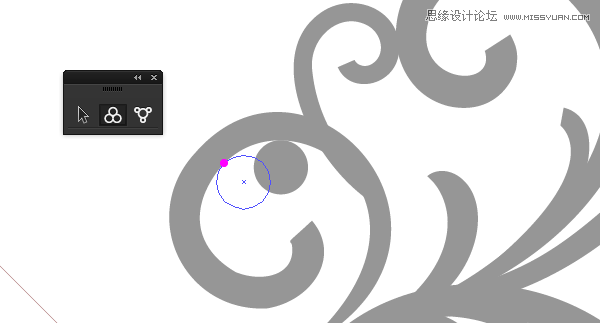
双击该工具的图标,在捕捉碰撞首选项对话框里的捕捉公差值设置数值。
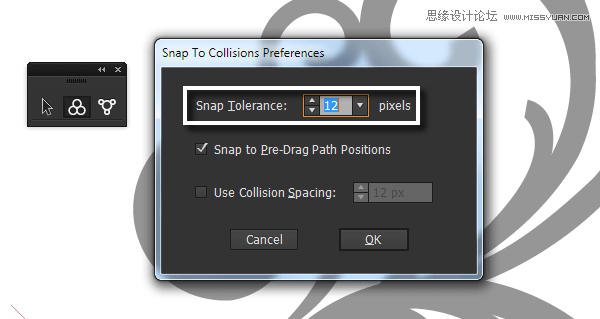
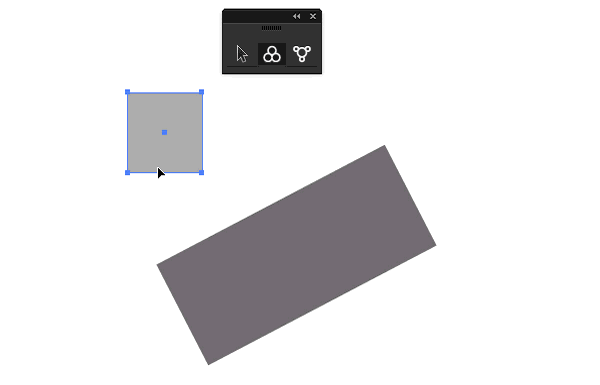
第2步
旋转时碰撞工具不仅允许用户可以碰撞形状,也能沿着另一个路径选定对象。当使用旋转时碰撞工具必须捕获该对象的路径的边缘。
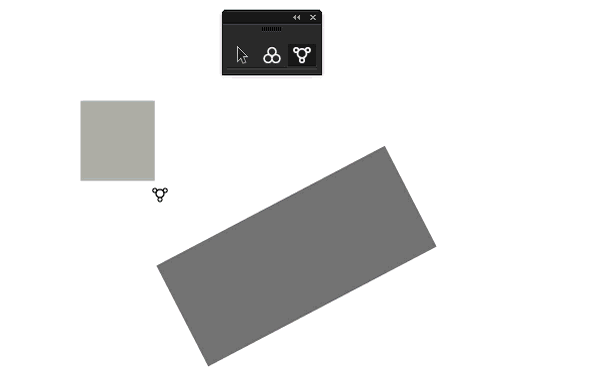
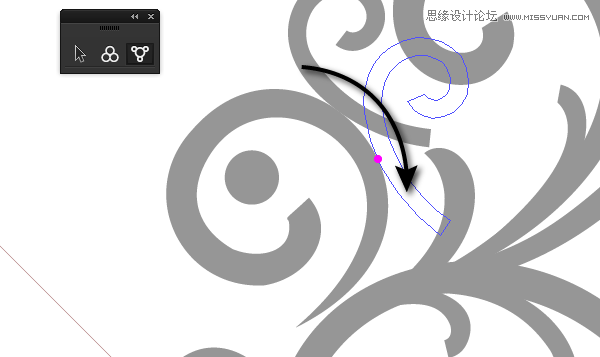
使用这两种工具,我已经能够准确地定位现有的位置和新元素的放置。例如,我用旋转在碰撞工具在螺旋元素的末尾放一个圆圈。
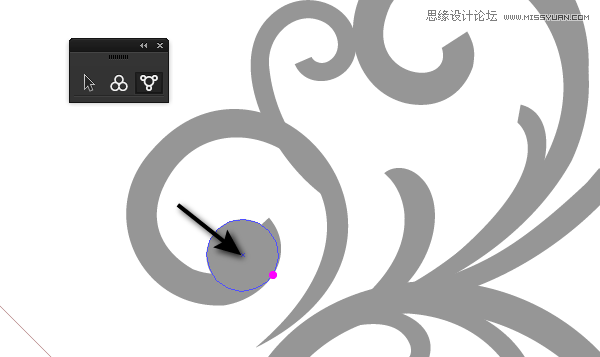
现在,您可以使用形状生成器工具(Shift键+M) 删除不需要的部分。
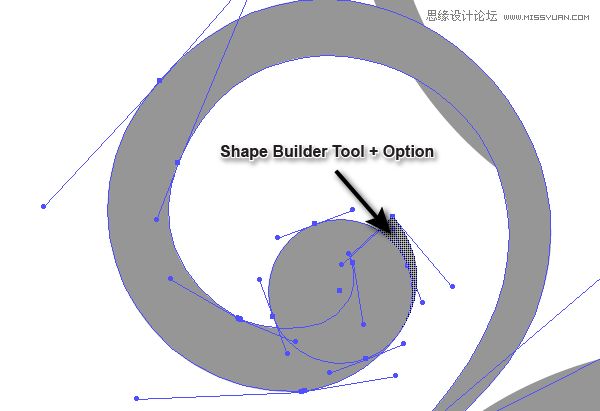
做完后的图案元素如下图所示的图像。
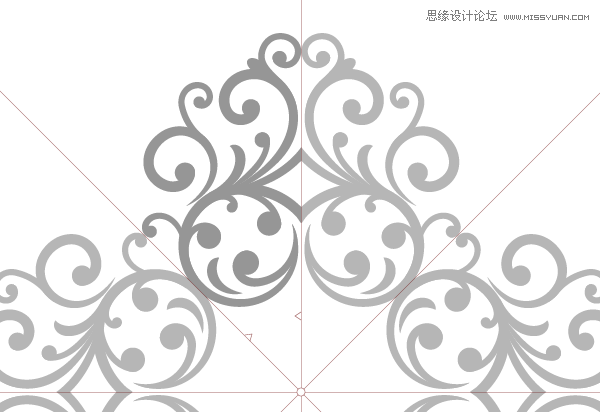
第3步
让我们用钢笔工具(P)画几个简单的元素 。这些对象将填补画面中的空白。

(小编提醒:先将圆圈与花纹分别联集)选择所有创建的对象,然后单击路径查找器面板中联集。
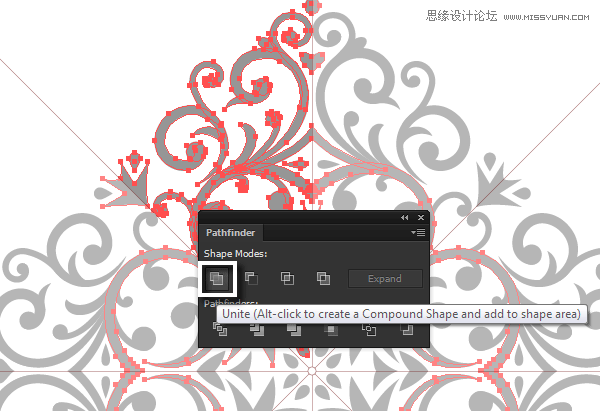
七、颜色和细化模式
第1步
选择所有对象,并用浅棕色填补他们R = 213,G = 159 ,B = 76。
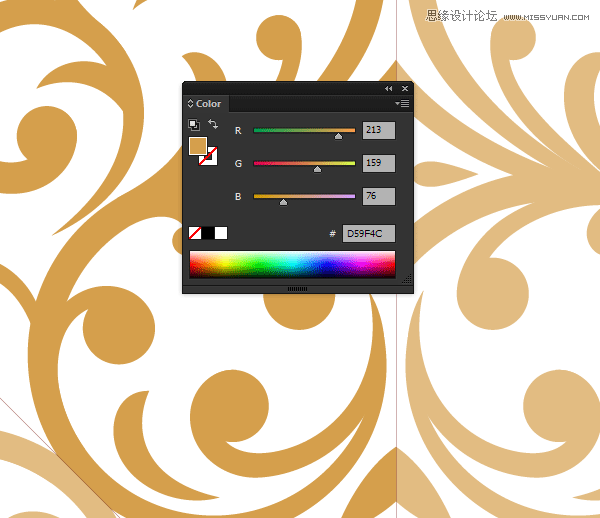
使用钢笔工具(P)中的图形元素的基础上建立弯曲路径。并填充褐色R = 180,G = 97 B = 42。设置描边为1,在描边面板中,你还可以调整元素的形状。
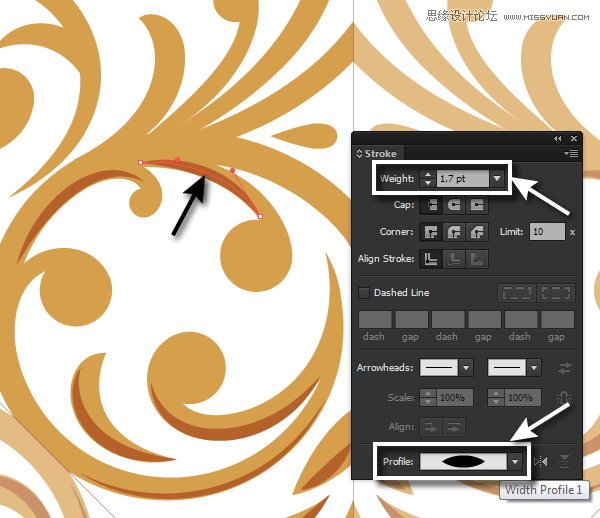
 情非得已
情非得已
推荐文章
-
 Illustrator绘制扁平化风格的建筑图2020-03-19
Illustrator绘制扁平化风格的建筑图2020-03-19
-
 Illustrator制作扁平化风格的电视机2020-03-18
Illustrator制作扁平化风格的电视机2020-03-18
-
 Illustrator绘制渐变风格的建筑场景插画2020-03-12
Illustrator绘制渐变风格的建筑场景插画2020-03-12
-
 佩奇插画:用AI绘制卡通风格的小猪佩奇2019-02-26
佩奇插画:用AI绘制卡通风格的小猪佩奇2019-02-26
-
 插画设计:AI绘制复古风格的宇航员海报2019-01-24
插画设计:AI绘制复古风格的宇航员海报2019-01-24
-
 房屋插画:AI绘制圣诞节主题的房屋插画2019-01-21
房屋插画:AI绘制圣诞节主题的房屋插画2019-01-21
-
 圣诞插画:AI绘制简约风格圣诞节插画2019-01-21
圣诞插画:AI绘制简约风格圣诞节插画2019-01-21
-
 灯塔绘制:AI绘制的灯塔插画2019-01-21
灯塔绘制:AI绘制的灯塔插画2019-01-21
-
 时尚船锚:AI绘制鲜花装饰的船锚图标2019-01-18
时尚船锚:AI绘制鲜花装饰的船锚图标2019-01-18
-
 扁平宝箱图形:AI绘制游戏中常见的宝箱2019-01-18
扁平宝箱图形:AI绘制游戏中常见的宝箱2019-01-18
热门文章
-
 Illustrator制作复古风格的邮票效果2021-03-10
Illustrator制作复古风格的邮票效果2021-03-10
-
 Illustrator设计紫色立体效果的企业LOGO
相关文章9252020-03-19
Illustrator设计紫色立体效果的企业LOGO
相关文章9252020-03-19
-
 Illustrator制作扁平化风格的电视机
相关文章5132020-03-18
Illustrator制作扁平化风格的电视机
相关文章5132020-03-18
-
 Illustrator绘制渐变风格的建筑场景插画
相关文章2072020-03-12
Illustrator绘制渐变风格的建筑场景插画
相关文章2072020-03-12
-
 霓虹文字:用AI制作立体灯管艺术字
相关文章17302019-08-15
霓虹文字:用AI制作立体灯管艺术字
相关文章17302019-08-15
-
 饼图工具:用AI制作立体图形教程
相关文章17832019-03-26
饼图工具:用AI制作立体图形教程
相关文章17832019-03-26
-
 风景插画:用AI制作时尚的描边风景插画
相关文章20422019-03-19
风景插画:用AI制作时尚的描边风景插画
相关文章20422019-03-19
-
 标志设计:用AI设计渐变风格的立体标志
相关文章18552019-03-19
标志设计:用AI设计渐变风格的立体标志
相关文章18552019-03-19
-
 立体图形:用AI的3D功能设计3D图形
相关文章11162019-03-19
立体图形:用AI的3D功能设计3D图形
相关文章11162019-03-19
